计算机网络实践 “网络设计与配置”实验报告
计算机网络实验教程实验报告

计算机网络实验教程实验报告一、实验目的本次计算机网络实验的主要目的是通过实际操作和观察,深入理解计算机网络的基本原理和技术,提高对网络配置、通信协议、网络服务等方面的实践能力,培养解决网络问题的思维和方法。
二、实验环境1、硬件环境实验中使用了若干台个人计算机,其配置包括:处理器_____、内存_____、硬盘_____等。
2、软件环境操作系统:Windows 10 专业版网络模拟软件:Packet Tracer网络测试工具:Ping、Tracert 等三、实验内容与步骤实验一:网络拓扑结构的搭建1、打开 Packet Tracer 软件,选择合适的网络设备,如路由器、交换机、PC 等。
2、按照设计好的网络拓扑结构,将设备进行连接。
本次实验构建了一个包含两个局域网通过路由器互联的简单网络。
3、为各设备配置 IP 地址、子网掩码、网关等网络参数。
实验二:网络通信协议的分析1、在搭建好的网络中,选择两台 PC 进行通信。
2、使用 Ping 命令测试网络的连通性,并观察返回的结果。
3、利用 Wireshark 抓包工具捕获通信过程中的数据包,分析其中的协议字段,如 IP 头、TCP 头、UDP 头等,了解网络协议的工作原理。
实验三:网络服务的配置与测试1、在服务器上配置 Web 服务,安装 IIS 组件,创建网站,并设置相关的权限和访问规则。
2、从客户端访问服务器上的网站,验证 Web 服务的可用性。
3、配置 FTP 服务,设置用户账号和权限,进行文件上传和下载测试。
实验四:网络安全的实现1、在路由器上配置访问控制列表(ACL),限制特定 IP 地址或端口的访问。
2、启用防火墙功能,设置安全策略,防止网络攻击。
四、实验结果与分析实验一结果分析成功搭建了网络拓扑结构,各设备之间能够正常通信。
通过配置正确的网络参数,确保了数据包在网络中的准确传输。
实验二结果分析Ping 命令测试显示网络连通性良好,Wireshark 抓包分析揭示了数据包在网络层和传输层的封装和解封装过程,对 IP 协议和 TCP/UDP 协议的工作机制有了更直观的认识。
计算机网络实践网络设计与配置实验报告

计算机网络实践结课报告网络设计与配置“网络设计与配置”实验报告一、实验题目网络设计与配置二、实验目的综合利用所学知识,实现较大型网络的IP规划和设备配置,掌握网络设计与规划方法,同时巩固静态和动态路由配置、基于第三层交换的虚拟局域网配置、无线AP和无线宽带路由器的配置和使用方法,以及第二层交换机的使用方法。
三、实验内容与要求有一个企业网络,设备选型、拓扑图及IP网络规划如下图所示,其中Server0为Web服务器,三台路由器之间为光纤以太网连接。
对设备进行参数配置,使得网络中所有设备能够正常通信。
要求:3560交换机上的三个子网段通过划分VLAN实现,路由设置使用静态默认路由;三台骨干网路由器建议使用动态路由(提示:Router0上必须有静态路由,以便能连通3560另一侧的两个网段)。
写出详细配置方案(含所有设备的IP参数设置方案)并在PacketTracer中实现。
四、实验方案设备:路由器三台,三层交换机一台,二层交换机六台,PC机四台,服务器一台,无线ap一台,无线路由器一台布线:路由器之间用光纤连接,交换机与路由器、PC之间用直连线连接,交换机之间用交叉线连接用到的配置技术:vlan划分,静态路由。
具体配置:1、核心交换机3560:Switch>enSwitch#conf tsw1(config)#vlan 10 //划分vlan,把接口划到vlan里sw1(config-vlan)#vlan 20sw1(config-vlan)#vlan 30sw1(config-vlan)#vlan 40sw1(config-vlan)#int f0/1sw1(config-if)#no shutdownsw1(config-if)#switchport mode accesssw1(config-if)#switchport access vlan 10sw1(config-if)#int f0/2sw1(config-if)#no shutdownsw1(config-if)#switchport mode accesssw1(config-if)#switchport access vlan 20sw1(config-if)#int f0/3sw1(config-if)#no shutdownsw1(config-if)#switchport mode accesssw1(config-if)#switchport access vlan 30sw1(config)#ip routing //开启路由功能sw1(config)#ip route 202.114.94.64/26 202.114.94.1 //配置静态路由sw1(config)#ip route 202.114.94.128/26 202.114.94.1sw1(config)#int vlan 10 //建立SIV虚拟地址,做为vlan 10网关sw1(config-if)#ip add 202.114.94.66 255.255.255.192sw1(config-if)# ip access-group 101 outsw1(config-if)#int vlan 20sw1(config-if)#ip add 202.114.94.130 255.255.255.192sw1(config-if)# ip access-group 102 outsw1(config-if)#int vlan 30sw1(config-if)#ip add 202.114.94.2 255.255.255.192sw1(config-if)# ip access-group 103 out路由器中:Router#configure terminalRouter(config)# router ripRouter(config-router)# network 202.114.96.0Router(config-router)# network 202.114.95.0Router(config-router)# network 202.114.94.0Router(config-router)# exit2、Pc0IP:202.114.94.65子网掩码:255.255.255.192网关:202.114.94.663、Server0IP:202.114.94.129子网掩码:255.255.255.192网关:202.114.94.130web 服务器的搭建1、安装IIS 组件控制面板--?添加删除程序--?添加删除windows 组件双击应用程序服务单击确定放入系统盘,即开始安装iis 组件2、配置IIS打开管理工具,Internet 信息服务(IIS)管理器单击新建站点单击下一步选择网页文件放的路径选择raccoon站点的属性4、Pc1IP:202.114.98.65子网掩码:255.255.255.192网关:202.114.98.1五、总结与心得一个学期的计算机网络实践课程结束了,我在这一个学期里面学到了许多东西,将书本上的知识运用到实际操作上来,在进行实训的过程中收获了很多,提高了自己的动手能力,深入的了解了计算机网络技术的实际应用。
《计算机网络》实验报告

《计算机网络》实验报告计算机网络实验报告一、引言计算机网络是现代信息技术的基础,它将各种计算机和设备连接在一起,实现数据的传输和共享。
本篇实验报告将介绍我们在《计算机网络》课程中进行的实验内容和实验结果。
二、实验目的本次实验的目的是通过搭建一个简单的局域网并进行通信测试,加深对计算机网络基本概念的理解,掌握网络配置和通信过程中的相关知识。
三、实验环境我们使用了两台计算机和一个交换机来搭建局域网。
其中,计算机A作为服务器,计算机B作为客户端,交换机用于连接两台计算机。
四、实验步骤1. 配置网络参数我们首先在计算机A和计算机B上配置IP地址、子网掩码和默认网关,确保两台计算机处于同一个子网中。
2. 搭建局域网将计算机A和计算机B通过网线连接到交换机的不同端口上,确保物理连接正常。
3. 配置服务器在计算机A上搭建服务器,选择一种合适的网络服务软件,如Apache、Nginx 等,并进行相应的配置。
4. 配置客户端在计算机B上配置客户端,选择一种合适的浏览器软件,如Chrome、Firefox 等,并设置代理服务器的IP地址和端口。
5. 进行通信测试打开浏览器,在客户端中输入服务器的IP地址和端口号,访问服务器上的网页。
观察通信过程中的网络数据传输情况,检查是否能够成功建立连接并获取到服务器上的网页内容。
五、实验结果通过以上步骤,我们成功搭建了一个简单的局域网,并进行了通信测试。
在测试过程中,我们观察到以下结果:1. 网络连接正常计算机A和计算机B通过交换机成功建立了物理连接,网络连接正常。
2. IP地址配置正确计算机A和计算机B的IP地址、子网掩码和默认网关配置正确,处于同一个子网中。
3. 服务器配置成功在计算机A上搭建的服务器配置成功,能够正常响应客户端的请求。
4. 客户端配置成功在计算机B上配置的客户端能够正常访问服务器上的网页,获取到正确的网页内容。
六、实验总结通过本次实验,我们深入了解了计算机网络的基本概念和通信过程,掌握了网络配置和通信测试的方法。
《计算机网络实验》实验报告

《计算机网络实验》实验报告一、实验目的计算机网络实验是计算机相关专业学习中的重要实践环节,通过实验操作,旨在深入理解计算机网络的基本原理、协议和技术,提高我们的动手能力和解决实际问题的能力。
具体目的包括:1、熟悉计算机网络的体系结构和各层协议的工作原理。
2、掌握网络设备的配置和管理方法,如交换机、路由器等。
3、学会使用网络工具进行网络性能测试和故障诊断。
4、培养团队合作精神和沟通能力,提高解决复杂问题的综合素养。
二、实验环境本次实验在学校的计算机网络实验室进行,实验室配备了以下设备和软件:1、计算机若干台,安装了 Windows 操作系统和相关网络工具软件。
2、交换机、路由器等网络设备。
3、网络线缆、跳线等连接设备。
三、实验内容及步骤实验一:以太网帧的捕获与分析1、打开网络协议分析软件 Wireshark。
2、将计算机连接到以太网中,启动捕获功能。
3、在网络中进行一些数据传输操作,如访问网站、发送文件等。
4、停止捕获,对捕获到的以太网帧进行分析,包括帧的格式、源地址、目的地址、类型字段等。
实验二:交换机的基本配置1、连接交换机和计算机,通过控制台端口进行配置。
2、设置交换机的主机名、管理密码。
3、划分 VLAN,并将端口分配到不同的 VLAN 中。
4、测试不同 VLAN 之间的通信情况。
实验三:路由器的基本配置1、连接路由器和计算机,通过控制台端口或Telnet 方式进行配置。
2、设置路由器的接口 IP 地址、子网掩码。
3、配置静态路由和动态路由协议(如 RIP 或 OSPF)。
4、测试网络的连通性。
实验四:网络性能测试1、使用 Ping 命令测试网络的延迟和丢包率。
2、利用 Tracert 命令跟踪数据包的传输路径。
3、使用网络带宽测试工具测试网络的带宽。
四、实验结果与分析实验一结果与分析通过对捕获到的以太网帧的分析,我们清楚地看到了帧的结构,包括前导码、目的地址、源地址、类型字段、数据字段和帧校验序列等。
计算机网络实践报告5篇

计算机网络实践报告5篇(实用版)编制人:__________________审核人:__________________审批人:__________________编制单位:__________________编制时间:____年____月____日序言下载提示:该文档是本店铺精心编制而成的,希望大家下载后,能够帮助大家解决实际问题。
文档下载后可定制修改,请根据实际需要进行调整和使用,谢谢!并且,本店铺为大家提供各种类型的实用资料,如职场文书、书信函件、教学范文、演讲致辞、心得体会、学生作文、合同范本、规章制度、工作报告、其他资料等等,想了解不同资料格式和写法,敬请关注!Download tips: This document is carefully compiled by this editor.I hope that after you download it, it can help you solve practical problems. The document can be customized and modified after downloading, please adjust and use it according to actual needs, thank you!Moreover, this store provides various types of practical materials for everyone, such as workplace documents, correspondence, teaching samples, speeches, insights, student essays, contract templates, rules and regulations, work reports, and other materials. If you want to learn about different data formats and writing methods, please pay attention!计算机网络实践报告5篇计算机网络实践报告1开学第一周我们就迎来了计算机网络实训,这门课程与上学期所学的计算机网络相对应,给了我们一个更深刻理解和掌握所学知识的机会。
各种网络配置实验报告(3篇)

第1篇一、实验目的本次实验旨在使学生了解和掌握网络配置的基本方法,熟悉网络设备的操作,并能根据实际需求设计简单的网络拓扑结构。
通过实验,学生应能够:1. 熟悉网络设备的操作界面和基本功能。
2. 掌握IP地址的配置方法。
3. 理解子网划分和VLAN的设置。
4. 学会网络路由协议的配置。
5. 了解网络安全的配置方法。
二、实验环境1. 实验设备:一台PC机、一台路由器、一台交换机。
2. 软件环境:Windows操作系统、Packet Tracer 7.3.1模拟器。
三、实验内容1. 网络拓扑设计根据实验要求,设计以下网络拓扑结构:```PC0 <----> 路由器1 <----> 路由器2 <----> 交换机1 <----> PC3^ || || |PC1 <----> 交换机2 <----> PC2```2. IP地址配置为网络中的各个设备配置IP地址、子网掩码和默认网关:- PC0: IP地址 192.168.1.1,子网掩码 255.255.255.0,默认网关 192.168.1.2- 路由器1: 接口1: IP地址 192.168.1.2,子网掩码 255.255.255.0,接口2: IP地址 192.168.2.1,子网掩码 255.255.255.0- 路由器2: 接口1: IP地址 192.168.2.2,子网掩码 255.255.255.0,接口2: IP地址 192.168.3.1,子网掩码 255.255.255.0- 交换机1: 接口1: IP地址 192.168.1.3,子网掩码 255.255.255.0,接口2: IP地址 192.168.2.2,子网掩码 255.255.255.0- PC1: IP地址 192.168.2.2,子网掩码 255.255.255.0,默认网关 192.168.2.1 - PC2: IP地址 192.168.3.2,子网掩码 255.255.255.0,默认网关 192.168.3.1 - PC3: IP地址 192.168.3.3,子网掩码 255.255.255.0,默认网关 192.168.3.1 3. VLAN配置为交换机设置VLAN,并将端口划分到对应的VLAN:- 交换机1: VLAN 10: 接口1,VLAN 20: 接口2- 交换机2: VLAN 10: 接口1,VLAN 20: 接口24. 路由协议配置为路由器配置静态路由和RIP协议:- 路由器1: 静态路由 192.168.3.0/24 下一跳 192.168.2.2- 路由器2: 静态路由 192.168.1.0/24 下一跳 192.168.2.1,RIP协议5. 网络安全配置为路由器配置访问控制列表(ACL):- 路由器1: ACL 100 deny ip any any- 路由器2: ACL 100 deny ip any any四、实验步骤1. 在Packet Tracer中搭建网络拓扑结构。
东北大学计算机网络实验报告小型校园网的设计与组建

实验十二小型校园网的设计与组建12.1 实验目的计算机网络是一门实践性较强的技术, 课堂教学应当和实践环节紧密结合。
计算机网络实验培养学生具有独立进行计算机网络架构和设计能力, 提高学生的网络设备使用水平, 以及将理论与实践相结合的能力。
12.2 实验环境及设备2台路由器、2台互换机、3台PC机12.3 实验的内容和规定根据规定, 设计并搭建一个校园网。
规定进行子网划分和结构设计, 并将网络结构建立起来。
最后完毕网络设备的调试。
12.4 实验说明某大学分为总校和分校, 为该校设计校园网, 总校有一个局域网共20台计算机, 分校由VLAN划分为两个局域网, 分别有10台计算机。
该校被分派了一个C类网段210.100.10.0, 总校和分校各有一台路由器及一台互换机。
请进行网络设计, 将总校和分校各个局域网连接起来。
根据规定, 设计IP地址分派表, 设计网络结构, 画出网络拓扑图。
根据设计搭建网络结构。
配置网络设备, 完毕网络调试。
提醒:1)使用IP子网掩码的原理设计IP地址分派表。
2)用到的设备为两台路由器, 以及两台互换机。
思考:1)要使总校局域网可以与分校两个局域网通信, 如何配置静态路由?2)假如分校两个局域网分别有20台主机, 互换机快速以太网口是否够用?如不够用, 则如何解决该问题?➢IP地址分派表网络拓扑图:主校电脑PC3: IP: 210.100.10.33子网掩码: 255.255.255.224 默认网关: 210.100.10.35分校电脑PC1: IP: 210.100.10.98子网掩码: 255.255.255.224 默认网关: 210.100.10.97分校电脑PC2:IP: 210.100.10.133 子网掩码: 255.255.255.224 默认网关: 210.100.10.130进行分校配置: (本人做)第一步: 在互换机switchB 上创建两个vlan 并分派相应端口Switch>enable 14 !进入特权模式 Password: starSwitch#configure terminal !进入全局配置模式 Switch(config)#hostname SwitchBSwitchB (config)#vlan 10 ! 划分虚拟局域网vlan10网段1:网段2:网段4:网段3:SwitchB (config-vlan)#name test10SwitchB (config-vlan)#exitSwitchB (config)#vlan 20 !划分虚拟局域网vlan20SwitchB (config-vlan)#name test20SwitchB (config-vlan)#exitSwitchB (config)#interface range fastethernet 0/1-10 !互换机端口1-10 SwitchB (config-if)#switch access vlan 10 !将接口组分派给Vlan 10 SwitchB (config-if)#exitSwitchB (config)#interface range fastethernet 0/11-20 !互换机端口11-20 SwitchB (config-if)#switch access vlan 20 !将接口组分派给Vlan20 SwitchB (config-if)#exitSwitchB (config)#interface fastethernet 0/24SwitchB (config-if)#switchport mode trunkSwitchB (config-if)#endSwitchB #show vlanVLAN Name Status Ports---- -------------------------------- --------- -------------------------------1 default active Fa0/21,Fa0/22,Fa0/23Fa0/2410 test10 active Fa0/1 ,Fa0/2 ,Fa0/3Fa0/4 ,Fa0/5 ,Fa0/6Fa0/7 ,Fa0/8 ,Fa0/9Fa0/10,Fa0/2420 test20 active Fa0/11,Fa0/12,Fa0/13Fa0/14,Fa0/15,Fa0/16Fa0/17,Fa0/18,Fa0/19Fa0/20,Fa0/24第二步: 路由器B广域网配置IPRouter>enable 14 ! 进入特权模式Password: starRouter #config terminalRouter(config)#hostname RouterB ! 配置路由器名称为“RouterB” RouterB(config)#interface serial 2/0RouterB(config-if)#ip address 210.100.10.66 255.255.255.224RouterB (config-if)#clock rate 64000RouterB (config-if)#no shutdownRouterB (config-if)#exit第三步: 在RouterB上配置接口F0的子接口RouterB(config)#interface fastethernet 0/0RouterB(config-if)# no ip addressRouterB(config-if)# no shutdownRouterB( config-if)# exitRouterB(config)#interface fastethernet 0/0.10 !进入子接口F0.10配置模式RouterB(config-subif)#encapsulation dotlq 10 !封装802.1Q并指定Vlan号10 RouterB(config-subif)#ip address 210.100.10.97 255.255.255.224 !配置子接口F0.10IP地址RouterB (config-subif)#exitRouterB(config)#interface fastethernet 0/0.20 !进入子接口F0.20配置模式RouterB (config-subif)#encapsulation dotlq 20 !封装802.1Q并指定Vlan号20 RouterB(config-subif)#ip address 210.100.10.130 255.255.255.224!配置子接口F0.20IP地址RouterB(config-subif)#endRouterB#Show ip interface briefInterface IP-Address(Pri) OK? Statusserial 2/0 210.100.10.66/27 YES UPserial 3/0 no address YES DOWN FastEthernet 0/0.20 210.100.10.130/27 YES UPFastEthernet 0/0.10 210.100.10.97/27 YES UPFastEthernet 0/0 no address YES DOWN FastEthernet 0/1 no address YES DOWN第四步: 添加静态路由RouterB # config terminalRouterB (config)#ip route 210.100.10.32 255.255.255.224 210.100.10.65 !设立静态路由RouterB (config)#endRouterB #show ip routeCodes: C - connected, S - static, R - RIP B - BGPO - OSPF, IA - OSPF inter areaN1 - OSPF NSSA external type 1, N2 - OSPF NSSA external type 2E1 - OSPF external type 1, E2 - OSPF external type 2i - IS-IS, L1 - IS-IS level-1, L2 - IS-IS level-2, ia - IS-IS inter area* - candidate defaultGateway of last resort is no setS 210.100.10.32/27 [1/0] via 210.100.10.65C 210.100.10.64/27 is directly connected, serial 2/0C 210.100.10.66/32 is local host.C 210.100.10.96/27 is directly connected, FastEthernet 0/0.10C 210.100.10.97/32 is local host.C 210.100.10.128/27 is directly connected, FastEthernet 0/0.20C 210.100.10.130/32 is local host.➢对主校进行配置第一步: 在互换机switchA上创建一个Vlan并分派相应端口Switcha>enable 14 !进入特权模式Password: starSwitch#configure terminal !进入全局配置模式Switch (config)#hostname SwitchASwitchA (config)# vlan 30 !创建Vlan30SwitchA (config-vlan)#name test30SwitchA (config-vlan)#exitSwitchA (config)# interface range fastethernet 0/1-20 !进入接口配置模式SwitchA (config-if)# switch access vlan 30 !将接口组分派给Vlan 30SwitchA (config-if)#exitSwitch A(config)# interface fastethernet 0/24Switch A(config-if)# switchport mode trunk !配置trunk端口Switch A(config-if)# end第二步: 在路由器RouterA上配置接口F0的子接口Router>enable 14 ! 进入特权模式Password: starRouter #config terminalRouter (config)#hostname RouterARouterA (config)# interface fastethernet 1/0 !进入接口F0配置模式RouterA (config-if)# no ip addressRouterA (config-if)# no shutdownRouterA( config-if)# exitRouterA(config)#interface fastethernet 1/0.10 !进入子接口F0.10配置模式RouterA (config-subif)# encapsulation dotlq 30 !封装802.1Q并指定Vlan号30Router A (config-subif)# ip address 210.100.10.33 255.255.255.224 !配置子接口F0.10IP地址RouterA (config-subif)# end第三步: 在routerA上配置广域网口的IP地址RouterA#conRouterA (config)#interface serial 2/0 !进入广域网0口配置状态RouterA (config-if)#ip address 210.100.10.65 255.255.255.224 !为广域网0口配置地址RouterA(config-if)#clock rate 64000RouterA (config-if)#no shutdown !打开广域网0口RouterA (config-if)#endRouterA#show ip interface brief! 显示IP端口状态简况第四步: 添加静态路由RouterA#conRouterA (config)#ip route 210.100.10.96 255.255.255.224 210.100.10.66 ! 添加静态路由RouterA (config)#ip route 210.100.10.128 255.255.255.224 210.100.10.66 ! 添加静态路由RouterA (config)#endRouterA#show ip route ! 显示路由表➢RouterA#wr !保存所作的修改➢运营结果截图1.分校ping总校PC32.总校PC.ping分校PC13.总校PC.ping分校PC2➢总结:对于互换机:划分vlan 并将端口分到相应vlan中, 根据需要配置端口模式对于路由器:配置广域网IP和时钟频率, 配置快速以太网子接口IP, 添加静态路由。
《计算机网络》实验报告

一、实验目的1. 理解计算机网络的基本概念和结构。
2. 掌握网络设备的配置方法,包括交换机、路由器等。
3. 学习网络协议的作用和配置方法,如TCP/IP、DHCP等。
4. 通过实验加深对网络故障诊断和排除能力的培养。
二、实验内容1. 实验环境实验设备:一台PC机、一台交换机、一台路由器、双绞线、网线等。
实验软件:Windows操作系统、网络管理软件等。
2. 实验步骤(1)网络设备连接首先,将PC机通过网线连接到交换机的一个端口上。
然后,将交换机的另一个端口连接到路由器的WAN口。
最后,将路由器的LAN口连接到PC机的另一台交换机上。
(2)网络设备配置①交换机配置进入交换机命令行界面,配置交换机的基本参数,如VLAN ID、IP地址、子网掩码等。
②路由器配置进入路由器命令行界面,配置路由器的接口参数,如WAN口和LAN口的IP地址、子网掩码等。
同时,配置路由协议,如静态路由、动态路由等。
③PC机配置在PC机的网络设置中,将IP地址、子网掩码、默认网关等信息设置为与路由器LAN口相同的参数。
(3)网络测试①测试PC机与交换机之间的连通性在PC机中ping交换机的IP地址,检查PC机是否能够与交换机通信。
②测试PC机与路由器之间的连通性在PC机中ping路由器的IP地址,检查PC机是否能够与路由器通信。
③测试不同VLAN之间的连通性在PC机中ping另一个VLAN中的设备,检查不同VLAN之间的设备是否能够相互通信。
三、实验结果与分析1. 实验结果(1)PC机与交换机之间连通(2)PC机与路由器之间连通(3)不同VLAN之间的设备相互通信2. 实验分析通过本次实验,我们成功搭建了一个简单的计算机网络,并掌握了网络设备的配置方法。
在实验过程中,我们遇到了一些问题,如网络设备之间的连通性、VLAN之间的通信等。
通过查阅资料和调试,我们解决了这些问题,加深了对计算机网络的理解。
四、实验总结1. 通过本次实验,我们了解了计算机网络的基本概念和结构,掌握了网络设备的配置方法。
计算机上网与设置实训报告

计算机上网与设置实训报告介绍本实训报告是关于计算机上网与设置的实际操作和研究经验总结。
通过完成这个实训,我对计算机上网和网络设置有了更深入的了解,并掌握了一些实用的技能和知识。
实训内容1. 上网方式- 实践了有线和无线上网两种方式,并了解了它们的区别和应用场景。
- 研究了如何连接有线网络和如何连接无线网络。
2. 网络设置- 研究了如何配置网络连接,包括IP地址、子网掩码、默认网关等。
- 实践了查看和修改网络连接属性的操作。
- 了解了一些常用的网络设置问题和故障排除方法。
实践过程1. 上网方式的实践- 首先,我研究了有线上网的原理和步骤,包括连接电缆、设置IP地址等。
- 然后,我在实践中完成了有线上网的配置,并测试了连接是否正常。
- 在无线上网的实践中,我研究了无线网络的连接和认证方式,并按照指导完成了无线上网设置。
- 最后,我测试了无线上网连接的稳定性和速度。
2. 网络设置的实践- 首先,我通过实践研究了如何配置本机的IP地址、子网掩码和默认网关。
- 我还研究了如何查看和修改网络连接属性,包括DNS服务器、高级设置等。
- 在实际操作中,我遇到了一些网络设置问题,比如无法连接互联网、速度慢等。
通过查找资料和故障排除,我成功解决了这些问题。
总结通过完成这个实训,我对计算机上网与设置有了更深入的了解,掌握了一些实用的技能和知识。
我学会了不同的上网方式,了解了网络设置的原理和步骤,并通过实践解决了一些常见的网络问题。
这些知识和技能将对我的日常工作和研究有很大的帮助。
参考资料。
网络设置配置实训报告
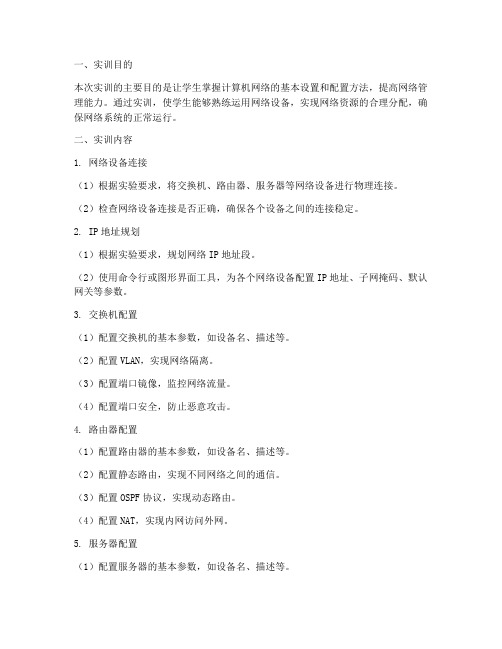
一、实训目的本次实训的主要目的是让学生掌握计算机网络的基本设置和配置方法,提高网络管理能力。
通过实训,使学生能够熟练运用网络设备,实现网络资源的合理分配,确保网络系统的正常运行。
二、实训内容1. 网络设备连接(1)根据实验要求,将交换机、路由器、服务器等网络设备进行物理连接。
(2)检查网络设备连接是否正确,确保各个设备之间的连接稳定。
2. IP地址规划(1)根据实验要求,规划网络IP地址段。
(2)使用命令行或图形界面工具,为各个网络设备配置IP地址、子网掩码、默认网关等参数。
3. 交换机配置(1)配置交换机的基本参数,如设备名、描述等。
(2)配置VLAN,实现网络隔离。
(3)配置端口镜像,监控网络流量。
(4)配置端口安全,防止恶意攻击。
4. 路由器配置(1)配置路由器的基本参数,如设备名、描述等。
(2)配置静态路由,实现不同网络之间的通信。
(3)配置OSPF协议,实现动态路由。
(4)配置NAT,实现内网访问外网。
5. 服务器配置(1)配置服务器的基本参数,如设备名、描述等。
(2)配置DHCP服务器,实现自动分配IP地址。
(3)配置DNS服务器,实现域名解析。
(4)配置FTP服务器,实现文件传输。
6. 安全配置(1)配置防火墙,阻止恶意攻击。
(2)配置访问控制列表(ACL),限制用户访问权限。
(3)配置入侵检测系统(IDS),监测网络异常。
三、实训步骤1. 准备实验环境,包括网络设备、网线、电源等。
2. 根据实验要求,连接网络设备,并检查连接是否正确。
3. 规划网络IP地址段,为各个设备配置IP地址、子网掩码、默认网关等参数。
4. 配置交换机,实现VLAN隔离、端口镜像、端口安全等功能。
5. 配置路由器,实现静态路由、动态路由、NAT等功能。
6. 配置服务器,实现DHCP、DNS、FTP等功能。
7. 配置防火墙、ACL、IDS等安全策略,确保网络安全。
8. 进行网络测试,验证配置是否正确,确保网络正常运行。
计算机网络实验-简单网络组件及配置报告

计算机网络课程实验报告(1)实验项目某职业技术学校决定新建校园网,网络规划设计师已经完成了该项目的总体规划和设计,部分具体项目规划和设计还没有完成;请你根据所学到的网络知识帮助该网络规划设计师完成剩余的工作内容,并承担整个项目的实施建设工作。
完成如图所示网络:(2)实验需求如图6-1 所示,在不考虑对外服务(即校园网用户访问Internet 和Internet 用户访问校园对外服务器)及冗余链路的前提下,请按用户需求设计出该校园网的局域网部署规划设计,并最终完成各相关区域的各设备连通任务。
用户的相关需求如下,请给出具体的规划设计和实施过程:①校园中心机房存放网络核心设备、WEB 服务器、数据库服务器、流媒体服务器等相关服务器,服务器数量在10 台以内,未来可扩展到20 台。
对全部校园网用户开放,提供7*24 小时不间断服务支持。
②办公区教师和校领导办公区,存放日常办公设备和相关耗材;目前用户数量80 左右,未来可以扩展到200;提供无线接入服务,禁止宿舍区用户访问该区资源,允许教学区用户访问该区资源。
③教学区提供各教学设备网络连接支持。
目前,需联网的有线设备数为120,未来可扩展到240。
④宿舍区提供学生上网服务。
目前,用户共计700 人,未来可扩展到1000 人。
实验过程:1.实验步骤(1) 项目分析1) 在不考虑冗余链路的前提下,可将图 6-1 拓扑示意图简化为图 6-2 所示。
2)IP 地址分配方案分析:虽然私有 IP 地址数量较多,但为了管理方便,以及提高网络办公区:192.168.17.254 VLAN2192.168.18.254 VLAN3教学区:192.168.19.254 VLAN4宿舍区:192.168.24.254 VLAN11192.168.25.254 VLAN12192.168.26.254 VLAN13192.168.27.254 VLAN14②服务器区:采用“IP 地址:192.168.16.0/27”和“ IP 地址: 192.168.16.0/24”哪个更好,说说你的看法依据?选择192.168.16.0/27:2^5=32,32-2=30>20,足够使用,故无需分配更多的资源给服务器区。
计算机网络实验报告

计算机网络实验报告实验名称:计算机网络基础配置实验实验目的:1. 掌握计算机网络的配置方法2. 了解计算机网络协议的工作原理3. 掌握网络设备的配置方法实验环境:1. 两台计算机(Windows操作系统)2. 网线若干根3. 路由器一台4. 交换机一台5. 网线转接头若干实验原理:计算机网络是通过一系列网络设备(包括计算机、路由器、交换机等)将地理位置不同的计算机系统互联起来,实现资源共享、信息传递和任务协作的计算机系统。
计算机网络的基础配置包括计算机网络的连接、配置和管理。
本实验将通过配置路由器和交换机,实现两台计算机之间的网络互联。
实验步骤:一、网线的制作首先,我们需要制作两根网线,用于连接路由器和两台计算机,以及两台计算机之间的通信。
根据网线的制作标准,将网线的线序排列整齐,并用压线头压紧。
二、路由器的配置1. 连接路由器电源,并使用电脑通过网线连接到路由器的LAN口。
2. 打开浏览器,输入路由器的IP地址(通常为192.168.XX.XX),并输入登录用户名和密码(用户手册或路由器背面标签上会有提示)。
3. 配置路由器的上网方式(如拨号、动态IP、静态IP等),并设置正确的上网参数。
4. 配置路由器的DHCP功能,以便计算机能够自动获取正确的网络配置。
三、交换机的配置1. 将两台计算机连接到交换机上,并确保计算机能够正常上网。
2. 进入交换机的管理界面,配置交换机的端口为“trunk”模式,以便计算机能够通过交换机连接到网络。
四、计算机的配置1. 确保计算机的网卡驱动程序已正确安装,并能够正常识别网络设备。
2. 打开“网络和共享中心”,检查计算机是否可以正常连接到网络。
3. 在计算机的网络配置中,设置不同的网络适配器,以便在不同的网络环境下使用(如局域网、互联网等)。
五、测试网络连接1. 将两台计算机连接到互联网服务提供商,并使用浏览器等工具测试网络连接是否正常。
2. 使用网络测试工具(如ping命令)测试两台计算机之间的网络连通性。
计算机网络实验报告
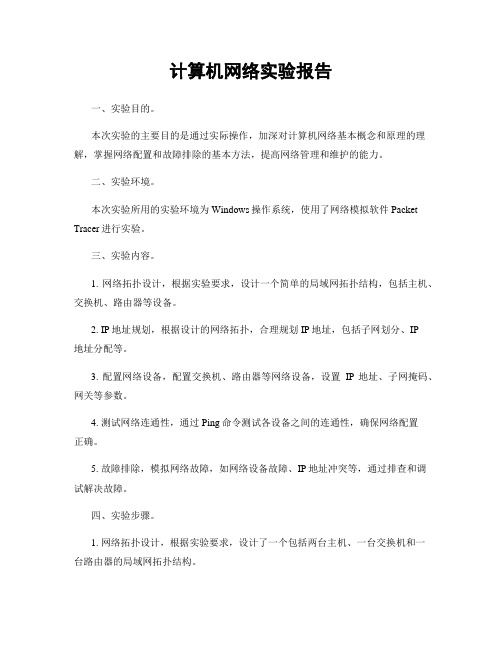
计算机网络实验报告一、实验目的。
本次实验的主要目的是通过实际操作,加深对计算机网络基本概念和原理的理解,掌握网络配置和故障排除的基本方法,提高网络管理和维护的能力。
二、实验环境。
本次实验所用的实验环境为Windows操作系统,使用了网络模拟软件Packet Tracer进行实验。
三、实验内容。
1. 网络拓扑设计,根据实验要求,设计一个简单的局域网拓扑结构,包括主机、交换机、路由器等设备。
2. IP地址规划,根据设计的网络拓扑,合理规划IP地址,包括子网划分、IP地址分配等。
3. 配置网络设备,配置交换机、路由器等网络设备,设置IP地址、子网掩码、网关等参数。
4. 测试网络连通性,通过Ping命令测试各设备之间的连通性,确保网络配置正确。
5. 故障排除,模拟网络故障,如网络设备故障、IP地址冲突等,通过排查和调试解决故障。
四、实验步骤。
1. 网络拓扑设计,根据实验要求,设计了一个包括两台主机、一台交换机和一台路由器的局域网拓扑结构。
2. IP地址规划:根据设计的网络拓扑,将IP地址规划如下:主机1,192.168.1.2/24。
主机2,192.168.1.3/24。
交换机,192.168.1.1/24。
路由器,192.168.1.254/24。
3. 配置网络设备,使用Packet Tracer软件,配置了交换机和路由器的基本参数,包括设置IP地址、子网掩码、网关等。
4. 测试网络连通性,通过在命令行窗口使用Ping命令测试各设备之间的连通性,确保网络配置正确。
5. 故障排除,模拟了网络设备故障和IP地址冲突的情况,通过排查和调试解决了这些故障。
五、实验结果。
经过实验操作和测试,我们成功设计并配置了一个简单的局域网,各设备之间能够正常通信,网络连通性良好。
在模拟故障的情况下,我们也能够迅速发现问题并解决,提高了网络故障排除的能力。
六、实验总结。
通过本次实验,我们深入理解了计算机网络的基本概念和原理,掌握了网络配置和故障排除的基本方法,提高了网络管理和维护的能力。
计算机网络实验报告(通用7篇)

计算机网络实验报告计算机网络实验报告(通用7篇)在经济飞速发展的今天,报告使用的次数愈发增长,其在写作上有一定的技巧。
我敢肯定,大部分人都对写报告很是头疼的,以下是小编收集整理的计算机网络实验报告,希望对大家有所帮助。
计算机网络实验报告1一、需求分析建设一个以办公自动化、计算机辅助教学、现代计算机校园文化为核心,以现代网络技术为依托,技术先进、扩展性强、能覆盖全校主要楼宇的校园主干网络,将学校的各种pc机、工作站、终端设备和局域网连接起来,并与有关广域网相连,在网上宣传自己和获取Internet网上的教育资源。
形成结构合理,内外沟通的校园计算机系统,在此基础上建立满足教学、研究和管理工作需要的软硬件环境,开发各类信息库和应用系统,为学校各类人员提供充分的网络信息服务。
系统总体设计将本着总体规划、分步实施的原则,充分体现系统的技术先进性、高度的安全可靠性,同时具有良好的开放性、可扩展性、冗余性。
本着为学校着想,合理使用建设资金,使系统经济可行。
具体包括下以几个方面:1、内网络能够高速访问FTP服务器现在或上传文件实现资源共享功能,实现对不同类型的用户划分不同的权限,限制不同类型的用户只能访问特定的服务资源。
可以下载和上传资料文件,访问速度可以对指定的用户进行级别的划分。
2、建设Web服务器对外实现信息发布,对内实现教学教务管理。
网站发布学校新闻、通知、学校的活动等相关内容。
实现学生能够在网上进行成绩查询、网上报名、网上评教等功能;以及教师的信息查询、教学数据上传等。
3、建设邮件服务器以满足校园内部之间和内、外网这间的大量邮件传输的需求。
4、实现内网划分多个VLAN,实现校园内不同校区,不同楼宇,不同楼层的多客户接入。
5、内部实现PC间实现高速互访,同时可以访问互联网。
网络内同一IP段内的PC机可以通过网上邻居实现高速互访,传送资料文件等,解决不同楼宇,不同楼层之间通过移动存储设备传送数据费时、费力的问题。
2023年计算机网络实验报告(6篇)

计算机网络实验报告(6篇)计算机网络实验报告(通用6篇)计算机网络实验报告篇1一、实验目的1、熟悉微机的各个部件;2、掌握将各个部件组装成一台主机的方法和步骤;3、掌握每个部件的安装方法;4、了解微型计算机系统的基本配置;5、熟悉并掌握DOS操作系统的使用;6、掌握文件、目录、路径等概念;7、掌握常用虚拟机软件的安装和使用;8、熟悉并掌握虚拟机上WINDOWS操作系统的安装方法及使用;9、掌握使用启动U盘的制作和U盘安装windows操作系统的方法;10、了解WINDOWS操作系统的基本配置和优化方法。
二、实验内容1.将微机的各个部件组装成一台主机;2.调试机器,使其正常工作;3.了解计算机系统的基本配置。
4.安装及使用虚拟机软件;5.安装WINDOWS7操作系统;6.常用DOS命令的使用;7.学会制作启动U盘和使用方法;8.WINDOWS7的基本操作;9.操作系统的基本设置和优化。
三、实验步骤(参照实验指导书上的内容,结合实验过程中做的具体内容,完成此项内容的撰写)四、思考与总结(写实验的心得体会等)计算机网络实验报告篇2windows平台逻辑层数据恢复一、实验目的:通过运用软件R-Studio_5.0和winhe_对误格式化的硬盘或者其他设备进行数据恢复,通过实验了解windows平台逻辑层误格式化数据恢复原理,能够深入理解并掌握数据恢复软件的使用方法,并能熟练运用这些软件对存储设备设备进行数据恢复。
二、实验要求:运用软件R-Studio_5.0和winhe_对电脑磁盘或者自己的U盘中的删除的数据文件进行恢复,对各种文件进行多次尝试,音频文件、系统文件、文档文件等,对简单删除和格式化的磁盘文件分别恢复,并检查和验证恢复结果,分析两个软件的数据恢复功能差异与优势,进一步熟悉存储介质数据修复和恢复方法及过程,提高自身的对存储介质逻辑层恢复技能。
三、实验环境和设备:(1)Windows _P 或Windows 20__ Professional操作系统。
计网实训设计实验报告

一、实验目的本次实验旨在通过模拟企业网络环境,掌握不同网段PC之间通信的实现方法,熟悉IP地址、子网掩码和网关的配置,以及路由器的基本设置。
通过实验,加深对MAC地址和IP地址封装过程的理解,并能够分析通信过程中MAC地址的变化。
二、实验环境1. 软件环境:华为eNSP仿真软件2. 硬件环境:PC、路由器、交换机等网络设备三、实验步骤1. 构建网络拓扑结构按照实验要求,使用eNSP软件构建以下网络拓扑结构:(1)PC1和PC2分别位于不同的网段,PC1的IP地址为192.168.1.1,子网掩码为255.255.255.0,网关为192.168.1.1;PC2的IP地址为192.168.2.1,子网掩码为255.255.255.0,网关为192.168.2.1。
(2)路由器R1连接PC1,接口IP地址为192.168.1.1,子网掩码为255.255.255.0;路由器R2连接PC2,接口IP地址为192.168.2.1,子网掩码为255.255.255.0。
(3)路由器R1和R2之间使用串行接口连接,接口IP地址分别为192.168.1.2和192.168.2.2,子网掩码为255.255.255.252。
2. 配置PC的IP地址、子网掩码和网关(1)PC1的IP地址设置为192.168.1.1,子网掩码为255.255.255.0,网关为192.168.1.1。
(2)PC2的IP地址设置为192.168.2.1,子网掩码为255.255.255.0,网关为192.168.2.1。
3. 配置路由器接口IP地址(1)路由器R1的接口IP地址为192.168.1.1,子网掩码为255.255.255.0;串行接口IP地址为192.168.1.2,子网掩码为255.255.255.252。
(2)路由器R2的接口IP地址为192.168.2.1,子网掩码为255.255.255.0;串行接口IP地址为192.168.2.2,子网掩码为255.255.255.252。
计算机网络实验教程实训报告(通用10篇)
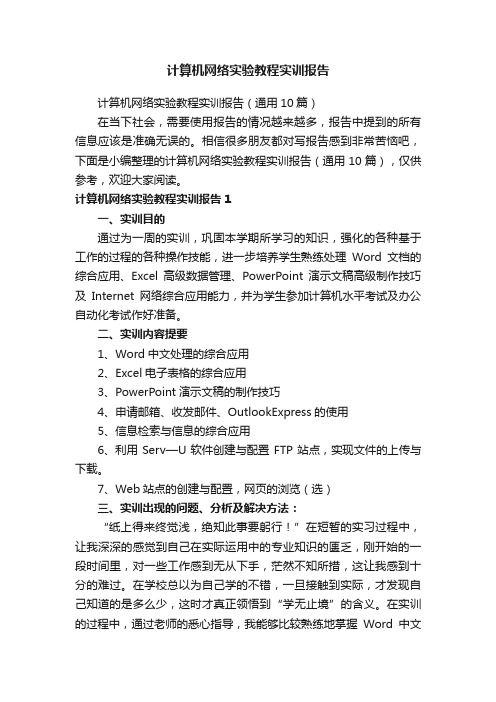
计算机网络实验教程实训报告计算机网络实验教程实训报告(通用10篇)在当下社会,需要使用报告的情况越来越多,报告中提到的所有信息应该是准确无误的。
相信很多朋友都对写报告感到非常苦恼吧,下面是小编整理的计算机网络实验教程实训报告(通用10篇),仅供参考,欢迎大家阅读。
计算机网络实验教程实训报告1一、实训目的通过为一周的实训,巩固本学期所学习的知识,强化的各种基于工作的过程的各种操作技能,进一步培养学生熟练处理Word文档的综合应用、Excel高级数据管理、PowerPoint演示文稿高级制作技巧及Internet网络综合应用能力,并为学生参加计算机水平考试及办公自动化考试作好准备。
二、实训内容提要1、Word中文处理的综合应用2、Excel电子表格的综合应用3、PowerPoint演示文稿的制作技巧4、申请邮箱、收发邮件、OutlookExpress的使用5、信息检索与信息的综合应用6、利用Serv—U软件创建与配置FTP站点,实现文件的上传与下载。
7、Web站点的创建与配置,网页的浏览(选)三、实训出现的问题、分析及解决方法:“纸上得来终觉浅,绝知此事要躬行!”在短暂的实习过程中,让我深深的感觉到自己在实际运用中的专业知识的匮乏,刚开始的一段时间里,对一些工作感到无从下手,茫然不知所措,这让我感到十分的难过。
在学校总以为自己学的不错,一旦接触到实际,才发现自己知道的是多么少,这时才真正领悟到“学无止境”的含义。
在实训的过程中,通过老师的悉心指导,我能够比较熟练地掌握Word中文处理的综合应用、Excel电子表格的综合应用、PowerPoint演示文稿的制作技巧等等。
对于计算机基础知识的掌握,我已经不是只停留在实训前的一知半解上,也不只是只懂得理论而没有实践。
但是这一个星期的实训也不是一件轻松的事,在这个过程中我学到很多的同时,也有过不少的挫折。
下面就拿我在实训中遇到的一些主要问题来做说明吧:1.word文档的处理。
网络搭建配置实验报告

一、实验目的1. 掌握网络搭建的基本原理和步骤。
2. 熟悉网络设备的配置方法。
3. 了解网络安全策略的设置。
4. 提高实际操作能力,为今后从事网络相关工作奠定基础。
二、实验环境1. 硬件设备:两台路由器、两台交换机、四台PC机、网线、集线器。
2. 软件环境:Windows操作系统、Cisco Packet Tracer 7.3.1模拟器。
三、实验内容1. 网络拓扑设计根据实验要求,设计一个简单的网络拓扑,包括两台路由器、两台交换机和四台PC机。
具体拓扑如下:```PC1 ---- Switch1 ---- Router1 ---- Switch2 ---- PC2| |PC3 ---- Switch3 ---- Router2 ---- PC4```2. 网络设备配置(1)配置路由器1. 设置路由器接口IP地址、子网掩码、网关地址。
2. 配置静态路由。
3. 配置OSPF协议。
(2)配置交换机1. 设置交换机端口VLAN,实现端口隔离。
2. 配置VLAN间路由。
(3)配置PC1. 设置PC的IP地址、子网掩码、网关地址。
2. 设置PC的DNS服务器地址。
3. 网络安全策略设置(1)配置防火墙规则,实现访问控制。
(2)配置入侵检测系统,监控网络流量,防止恶意攻击。
(3)配置访问控制列表(ACL),限制用户访问网络资源。
4. 网络测试(1)使用ping命令测试网络连通性。
(2)使用tracert命令追踪数据包传输路径。
(3)使用netstat命令查看网络连接状态。
四、实验步骤1. 在Packet Tracer中搭建网络拓扑。
2. 配置路由器,设置接口IP地址、子网掩码、网关地址,配置静态路由和OSPF 协议。
3. 配置交换机,设置端口VLAN,实现端口隔离,配置VLAN间路由。
4. 配置PC,设置IP地址、子网掩码、网关地址和DNS服务器地址。
5. 配置防火墙规则,实现访问控制。
6. 配置入侵检测系统,监控网络流量。
计算机网络实验报告(通用19篇)

计算机网络实验报告计算机网络实验报告(通用19篇)在生活中,报告的使用频率呈上升趋势,报告包含标题、正文、结尾等。
我们应当如何写报告呢?以下是小编帮大家整理的计算机网络实验报告,欢迎大家借鉴与参考,希望对大家有所帮助。
计算机网络实验报告篇1一、实验目的1、掌握文件的复制、移动、删除;2、掌握文件的重命名、属性的设置;3、掌握文件的查找;4、掌握文件夹选项操作。
5、通过控制面板查看和修改主要输入输出设备的设置;6、查看和修改系统基本配置信息。
7、通过用户管理设置,使计算机为多人合用,同时管理员可以根据需要控制其它用户的操作权限;8、通过对计算机的环境设置,优化计算机的性能,加强用户的计算机安全意识,提高计算机病毒应对能力。
二、实验任务1、查找文件“notepad、exe”,在D盘上以自己的学号为名建立一个新的文件夹,在此文件夹内建一名为“记事本”的文件夹,将文件“notepad、exe”复制到“记事本”文件夹下面,属性修改为“只读”,然后在桌面上创建“notepad、exe”文件的快捷方式。
2、显示“我的文档”文件夹下所有文件的扩展名。
3、修改鼠标、显示器、输入法的设置。
4、显示系统硬件配置信息。
5、添加删除程序。
6、添加、删除用户,修改用户信息。
7、修改虚拟内存设置,优化计算机性能三、实验检查内容1、是否在E区建立以自己学号为名的文件夹2、是否在学号文件夹中创建名为“记事本”的文件夹3、是否将“notepad、exe”文件复制到“记事本”文件夹中4、“notepad、exe”文件的属性是否修改为“只读”5、是否在桌面上创建“notepad、exe”文件的快捷方式6、是否显示文件的扩展名7、修改鼠标处于“正常选择”状态的显示图形8、修改显示器的分辨率9、设置CTRL+SHIFT+1为某种中文输入法的热键10、设置Windows系统在“关闭程序”事件时的声音11、查找本机CPU的频率12、写出本机网络适配器的名称13、添加一个以自己学号为名的用户14、将虚拟内存设置到D区,最大值为1GB。
计算机网络_实验报告

计算机网络_实验报告一、实验目的本次计算机网络实验的主要目的是深入了解计算机网络的工作原理和相关技术,通过实际操作和观察,增强对网络概念的理解和应用能力,培养解决网络问题的实践技能。
二、实验环境本次实验在计算机网络实验室进行,实验室配备了多台计算机、网络交换机、路由器等设备,并安装了相关的网络模拟软件和工具。
操作系统:Windows 10网络模拟软件:Cisco Packet Tracer三、实验内容及步骤(一)网络拓扑结构的搭建1、打开 Cisco Packet Tracer 软件,根据给定的需求设计网络拓扑结构。
2、选择合适的网络设备,如交换机、路由器等,并将它们连接起来。
3、配置设备的端口、IP 地址、子网掩码等参数,确保网络的连通性。
(二)网络协议的配置与分析1、配置 TCP/IP 协议,包括 IP 地址分配、子网掩码设置、网关配置等。
2、观察网络数据包的传输过程,使用 Wireshark 工具捕获数据包并进行分析。
3、研究 ARP 协议、ICMP 协议等的工作原理和作用。
(三)网络服务的配置与测试1、配置 DNS 服务器,实现域名解析功能。
2、搭建 Web 服务器,发布网站内容,并从客户端进行访问测试。
3、配置 FTP 服务器,实现文件的上传和下载功能。
(四)网络安全的设置与验证1、设置访问控制列表(ACL),限制网络中的访问权限。
2、配置防火墙规则,保护网络免受外部攻击。
3、进行端口扫描和漏洞检测,评估网络的安全性。
四、实验结果与分析(一)网络拓扑结构搭建结果成功搭建了满足实验要求的网络拓扑结构,各设备之间能够正常通信,网络链路状态稳定。
通过 Ping 命令测试,不同网段的设备之间能够相互连通,证明 IP 地址配置正确,子网掩码设置合理。
(二)网络协议分析结果通过 Wireshark 捕获的数据包分析,深入了解了 TCP/IP 协议中数据封装、传输和控制的过程。
ARP 协议在获取目标设备的 MAC 地址时发挥了关键作用,ICMP 协议在网络故障诊断中提供了有用的信息。
- 1、下载文档前请自行甄别文档内容的完整性,平台不提供额外的编辑、内容补充、找答案等附加服务。
- 2、"仅部分预览"的文档,不可在线预览部分如存在完整性等问题,可反馈申请退款(可完整预览的文档不适用该条件!)。
- 3、如文档侵犯您的权益,请联系客服反馈,我们会尽快为您处理(人工客服工作时间:9:00-18:30)。
计算机网络实践结课报告
网
络
设
计
与
配
置
“网络设计与配置”实验报告
一、实验题目
网络设计与配置
二、实验目的
综合利用所学知识,实现较大型网络的IP规划和设备配置,掌握网络设计与规划方法,同时巩固静态和动态路由配置、基于第三层交换的虚拟局域网配置、无线AP和无线宽带路由器的配置和使用方法,以及第二层交换机的使用方法。
三、实验内容与要求
有一个企业网络,设备选型、拓扑图及IP网络规划如下图所示,其中Server0为Web服务器,三台路由器之间为光纤以太网连接。
对设备进行参数配置,使得网络中所有设备能够正常通信。
要求:
3560交换机上的三个子网段通过划分VLAN实现,路由设置使用静态默认路由;三台骨干网路由器建议使用动态路由(提示:Router0上必须有静态路由,以便能连通3560另一侧的两个网段)。
写出详细配置方案(含所有设备的IP参数设置方案)并在PacketTracer中实现。
四、实验方案
设备:
路由器三台,三层交换机一台,二层交换机六台,PC机四台,服务器一台,无线ap一台,无线路由器一台
布线:
路由器之间用光纤连接,交换机与路由器、PC之间用直连线连接,交换机之间用交叉线连接
用到的配置技术:
vlan划分,静态路由。
具体配置:
1、核心交换机3560:
Switch>en
Switch#conf t
sw1(config)#vlan 10 //划分vlan,把接口划到vlan里
sw1(config-vlan)#vlan 20
sw1(config-vlan)#vlan 30
sw1(config-vlan)#vlan 40
sw1(config-vlan)#int f0/1
sw1(config-if)#no shutdown
sw1(config-if)#switchport mode access
sw1(config-if)#switchport access vlan 10
sw1(config-if)#int f0/2
sw1(config-if)#no shutdown
sw1(config-if)#switchport mode access
sw1(config-if)#switchport access vlan 20
sw1(config-if)#int f0/3
sw1(config-if)#no shutdown
sw1(config-if)#switchport mode access
sw1(config-if)#switchport access vlan 30
sw1(config)#ip routing //开启路由功能
sw1(config)#ip route 202.114.94.64/26 202.114.94.1 //配置静态路由sw1(config)#ip route 202.114.94.128/26 202.114.94.1
sw1(config)#int vlan 10 //建立SIV虚拟地址,做为vlan 10网关sw1(config-if)#ip add 202.114.94.66 255.255.255.192
sw1(config-if)# ip access-group 101 out
sw1(config-if)#int vlan 20
sw1(config-if)#ip add 202.114.94.130 255.255.255.192
sw1(config-if)# ip access-group 102 out
sw1(config-if)#int vlan 30
sw1(config-if)#ip add 202.114.94.2 255.255.255.192
sw1(config-if)# ip access-group 103 out
路由器中:
Router#configure terminal
Router(config)# router rip
Router(config-router)# network 202.114.96.0
Router(config-router)# network 202.114.95.0
Router(config-router)# network 202.114.94.0
Router(config-router)# exit
2、Pc0
IP:202.114.94.65
子网掩码:255.255.255.192
网关:202.114.94.66
3、Server0
IP:202.114.94.129
子网掩码:255.255.255.192
网关:202.114.94.130
web 服务器的搭建
1、安装IIS 组件
控制面板--添加删除程序--添加删除windows 组件双击应用程序服务
单击确定
放入系统盘,即开始安装iis 组件
2、配置IIS
打开管理工具,Internet 信息服务(IIS)管理器单击新建站点
单击下一步
选择网页文件放的路径
选择raccoon站点的属性
4、Pc1
IP:202.114.98.65
子网掩码:255.255.255.192
网关:202.114.98.1
五、总结与心得
一个学期的计算机网络实践课程结束了,我在这一个学期里面学到了许多东西,将书本上的知识运用到实际操作上来,在进行实训的过程中收获了很多,提高了自己的动手能力,深入的了解了计算机网络技术的实际应用。
为我们将来的实践打下了良好的基础。
考虑到可行性因素,在写这篇实验报告时,从网络上引用了大量的相关资料和阅读了大量的书籍资料,收获也甚多。
但该方案仍有很多地方运行不通,希望老师谅解。
总之,这门课程让我深切的认识到实践的重要性。
